Cách tạo lại icon "This PC" trên Windows 10
Change another language
Hello, xin chào tất cả các bạn. Hôm nay, như tiêu đề blog thì mình sẽ hướng dẫn cho các bạn cách để tạo lại biểu tượng "This PC" nhé.--------------------------------------------------------------------------------------------------------------------------------
This PC hình dạng ở Windows 7 và 8
 |
This PC ở diện mạo mới trong Windows 10
|
Vì vậy hôm này mình sẽ hướng dẫn cho các bạn cách tạo icon "This PC" nhé.
--------------------------------------------------------------------------------------------------------------------------------
Ta sẽ thấy hình sau :
Bước 2 : Ta bấm chọn vào Personalization :
Sau click vào ta sẽ ra mục sau :
Bước 3 : Ta click chọn vào Themes :
Bước cuối cùng : Cuộn xuống của mục Themes thì ta thấy mục Deskop Icon Setting và bấm chọn vào nó :
Rồi sau đấy tiếp tục lại ra thêm thư mục Deskop icon setting, tiếp theo ta bấm chọn Computer và bấm vào OK :
Và cùng xem thành quả nào :D
--------------------------------------------------------------------------------------------------------------------------------
Lời kết
Nếu các bạn có thắc mắc gì thì hãy để lại dưới phần bình luận blog hoặc liên hệ mình qua biểu mẫu liên hệ nhé :)
Chúc các bạn thành công 😊
Admin - Nguyễn Hữu Hạnh
( Chỉnh sửa và bổ sung vào 22/02/2020 GMT +8 )
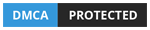











Comments
Bạn chỉ có thể bình luận khi đăng nhập tài khoản Google, hãy bình luận có văn hóa và liên quan đến nội dung bài viết. Mọi bình luận đều được kiểm duyệt.
Các liên kết chỉ có thể xuất bản nếu phù hợp với nội dung bài viết hoặc đã được cho phép.